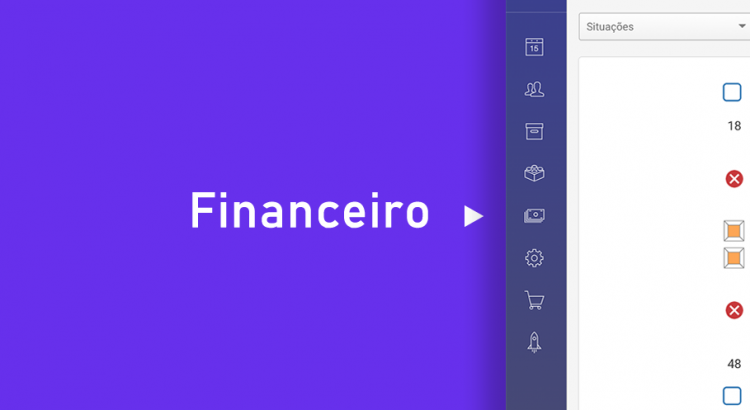Tanto as parcelas criadas nos orçamentos, como as receitas e despesas adicionadas via formulário, ambos aparecerão no relatório de receitas e despesas. Para acessar esse relatório, vá ao menu principal do Guia Odonto e acesse Financeiro > Receita / Despesa. Será aberto por padrão, toda movimentação financeira do mês.
Filtrando as receitas e despesas do dia
Será necessário adicionar 3 filtros para retornar a movimentação financeira do dia. Adicione a data inicial e data final iguais, referente ao dia que quer visualizar, depois, marque a data de pagamento. Veja a imagem abaixo.

Filtrar entrada de caixa
Para que possa visualizar os recebimentos do dia, basta acrescentar ao filtro anterior, a marcação de entrada de caixa. Veja na imagem abaixo.

Filtrar saída de caixa
Da mesma forma que os recebimentos, você vai acrescentar ao filtro, a opção saída de caixa. Veja a imagem abaixo.

Após adicionar os filtros, clique em filtrar.

Explore os outros filtros que temos nessa tela. Você também poderá acrescentar filtros como forma de pagamento, dentista, banco e outros. Todos os filtros são acumulativos, ou seja, todos serão considerados no relatório.
Filtrar por forma de pagamento
Para selecionar os pagamentos de uma forma de pagamento específica, encontre o campo “Forma de pagamento” e selecione o filtro desejado.

Após selecionar a forma de pagamento, clique em Filtrar.